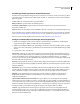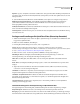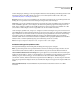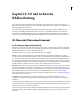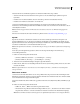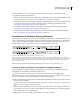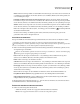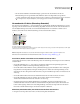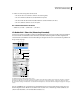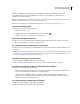Operation Manual
645
VERWENDEN VON PHOTOSHOP CS4
Video und Animation
weichere Bewegungen (abhängig von den ursprünglichen Frameraten in den Quellclips). Gleichzeitig wird aber mehr
Datenträgerspeicher belegt. Falls verfügbar, legen Sie fest, wie oft die Keyframes erstellt werden sollen. (Siehe
„QuickTime-Keyframes – Grundlagen“ auf Seite 640
Datenrate Geben Sie (sofern vom ausgewählten Codec unterstützt) eine Datenrate ein, um eine Obergrenze für den
Umfang der vom exportierten Video bei der Wiedergabe erzeugten Videodaten festzulegen.
Compressor Legen Sie die speziellen Komprimierungsoptionen für den jeweils ausgewählten Codec fest. Klicken Sie
auf die Schaltfläche „Optionen“ (sofern verfügbar), um weitere Komprimierungsoptionen festzulegen. Wenn das
Menü „Tiefe“ verfügbar ist, wählen Sie die Anzahl der Farben aus, die im exportierten Video enthalten sein sollen.
(Dieses Menü ist nicht verfügbar, wenn der ausgewählte Codec nur eine Farbtiefe unterstützt.)
Sofern der Regler „Qualität“ unter „Compressor“ verfügbar ist, ziehen Sie den Regler oder geben Sie einen Wert ein,
um die Bildqualität, d. h. faktisch die Dateigröße, für das exportierte Video anzupassen. Wenn Sie für Aufnahme und
Export denselben Codec verwenden und eine Vorschau einer Sequenz gerendert haben, können Sie die Rendering-
Zeit verkürzen, indem Sie als Qualitätseinstellung für den Export die Qualitätseinstellung der ursprünglichen
Aufnahme wählen. Wenn Sie einen höheren Wert für die Qualität als die ursprüngliche Qualität bei der Aufnahme
wählen, kommt es zu keiner Qualitätssteigerung, aber die Rendering-Zeit wird u. U. erhöht.
Hinweis: Compressor-Optionen sind für den Codec „Component Video“ nicht verfügbar.
Größeneinstellungen für QuickTime-Filme
Die folgenden Einstellungen sind im Dialogfeld „Einstellungen für Exportgröße“ verfügbar:
Maße Legt die Framegröße für den exportierten Film fest. Wenn Sie eine Framegröße festlegen möchten, die sich
nicht im Menü „Maße“ befindet, wählen Sie „Benutzerdefiniert“ und geben Sie Werte für Breite und Höhe ein.
Seitenverhältnis beibehalten unter Verwendung von Legt eine Option fest, wenn der Film auf die neue Framegröße
skaliert wird. Bei Auswahl von „Letterbox“ wird die Quelle proportional skaliert, um in den sichtbaren Anzeigebereich
(Öffnung) zu passen. Dabei werden ggf. oben und unten bzw. an den Seiten schwarze Balken hinzugefügt.
„Beschneiden“ zentriert, skaliert und schneidet entsprechend der freien Öffnung zu. „An Größe anpassen“ führt eine
Anpassung entsprechend der Zielgröße durch, wobei das Bild an die längste Seite angepasst wird. Gegebenenfalls wird
skaliert.
Video-Quelle (Deinterlaced) Die beiden Halbbilder in jedem Interlaced-Videoframe werden in ein Vollbild
konvertiert.